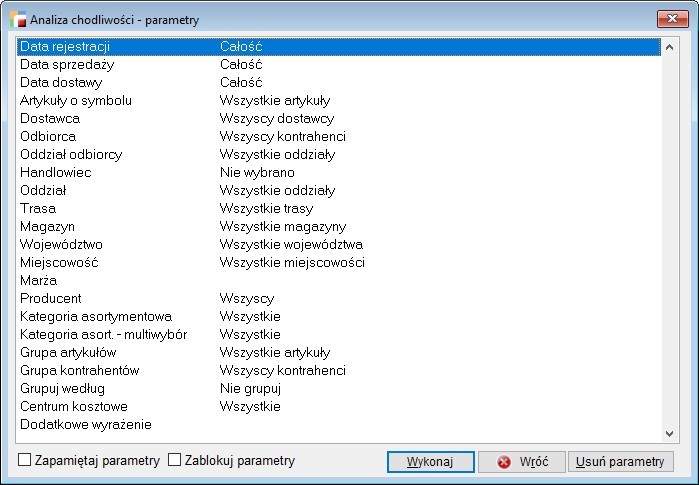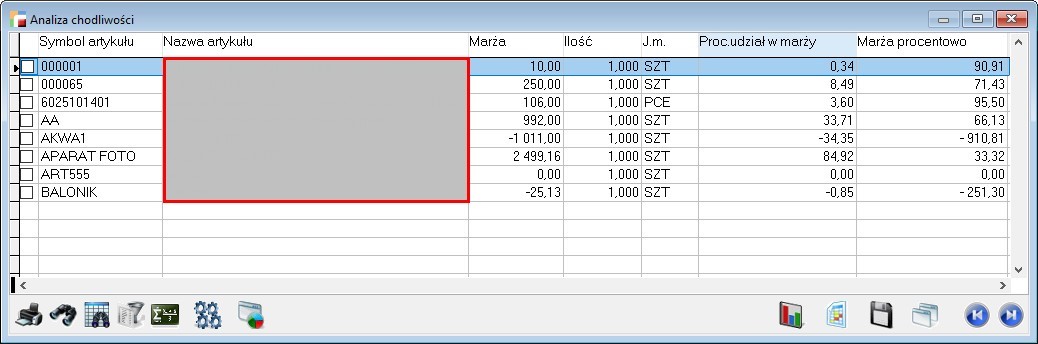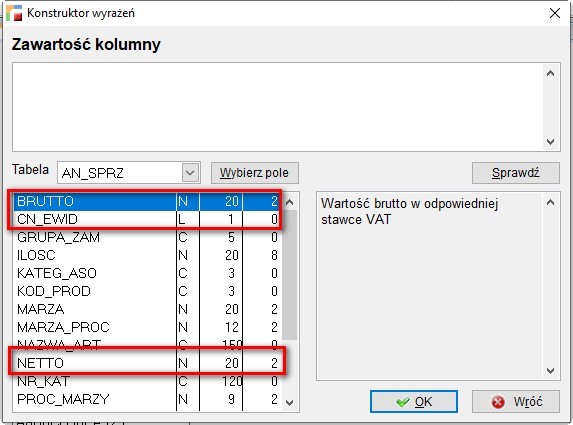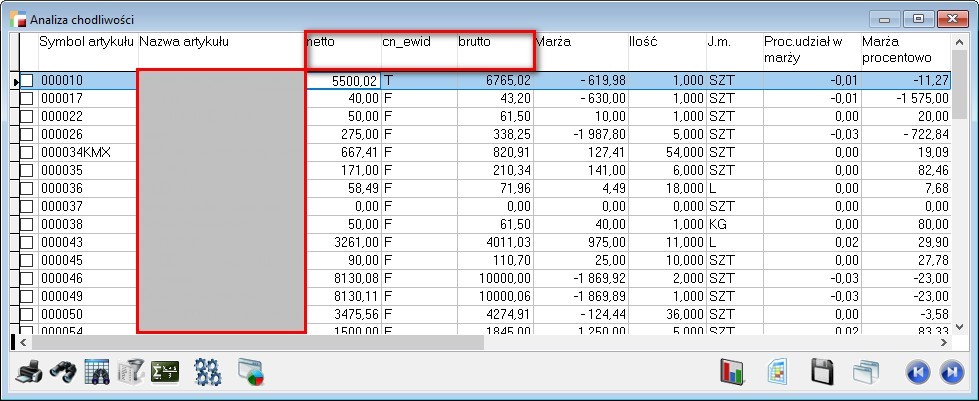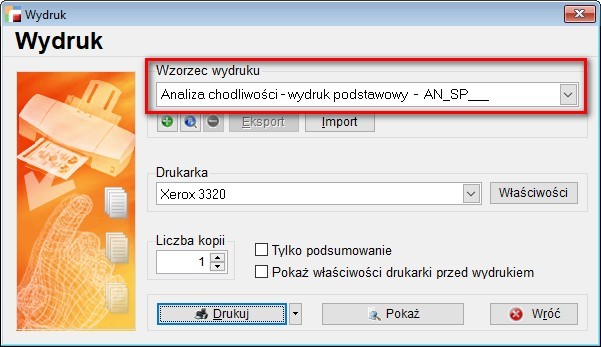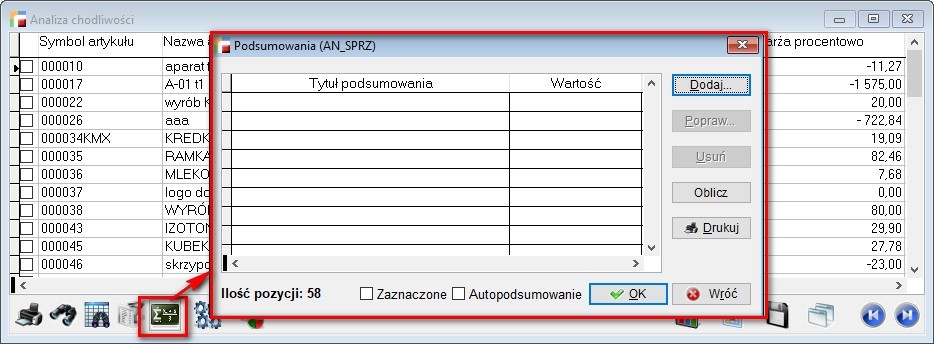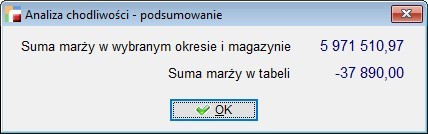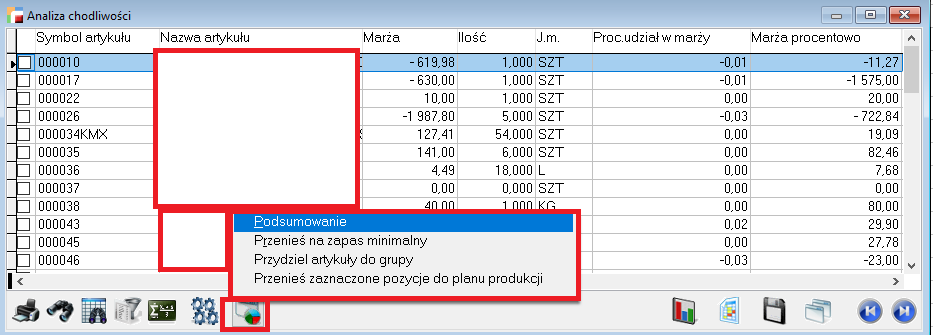Opcja ta analizuje chodliwości sprzedawanego towaru prezentując m.in. sprzedaną ilość czy uzyskaną na sprzedaży marżę.
Analizie podlegają towary z następujących dokumentów:
- dokumenty sprzedaży (F)
- korekty sprzedaży (KF).
Marżę program wylicza odejmując od wartości sprzedaży netto wartość rozchodu w cenach zakupu. Jeżeli wśród dokumentów sprzedaży są dokumenty bez wydania towaru i nie są one połączone w odpowiednimi dokumentami WZ
to wartość marży będzie zawyżona.
Parametry analizy
Po wybraniu opcji Analiza chodliwości pojawia się okno z parametrami.
Data rejestracji – data dodania- wystawienia dokumentu (np. faktura sprzedaży data przy numerze dokumentu)
Data sprzedaży – data dokonania lub zakończenia dostawy towarów albo wykonania usługi.
Data dostawy – data dostawy towaru (np. faktura sprzedaży od wer.3.86 zamieniona na: data sprzedaży – dostawy) Data ta decyduje, kiedy dokument trafia do rejestrów VAT. Domyślnie na fakturze sprzedaży pole to przyjmuje datę rejestracji dokumentu.
Artykuł o symbolu – wybór do analizy towaru tylko o wskazanym symbolu lub tylko grupy towarów o symbolu zaczynającym się od podanych znaków
Dostawca – wybór towarów od wskazanego dostawcy
Uwaga. Nie chodzi tu o towary pochodzące wyłącznie z dostaw jednego dostawcy, lecz o towar, którego dostawcą jest dany kontrahent. Np. jeżeli towar jest kupowany u dwóch dostawców, analiza jego chodliwości dla każdego z nich wykaże taką samą kwotę.
Odbiorca – wybór towarów sprzedanych wskazanemu odbiorcy
Oddział odbiorcy – sprzedaż do jednego z oddziałów odbiorcy
Handlowiec – Wybór handlowca
Oddział – wybór towarów sprzedanych w oddziale Użytkownika
Trasa – wybór trasy handlowca
Magazyn – wybór towarów z jednego magazynu
Województwo – sprzedaż we wskazanym województwie
Miejscowość – sprzedaż we wskazanej miejscowości
Marża – wybór do analizy artykułów o marży: równej zero, niezerowej, marży poniżej lub marży powyżej. W ostatnich trzech przypadkach należy podać kwotę marży.
Producent – wybór towarów od wskazanego producenta.
Kategoria asortymentowa – grupowanie asortymentu (towarów) na podstawie określonych kryteriów (dane z kartoteki artykułu)
Kategoria asortymentowa multiwybór – jak wyżej – możliwość wybrania kilku kategorii
Grupa artykułów – wybór do analizy towaru tylko ze wskazanej grupy artykułów
Grupa kontrahentów – wybór towarów sprzedanych wskazanej grupie kontrahentów
Grupuj według – wskazanie według jakiego parametru mają być pogrupowane wyniki analizy:
- Nie grupuj – pozycjami analizy będą poszczególne towary
- Producenta – pozycjami analizy będą producenci i zsumowane dane o sprzedaży towarów tych producentów
- Magazynu – pozycjami analizy będą magazyny i zsumowane dane o sprzedaży towarów z tych magazynów
Centrum kosztowe – wybór centrum kosztowego
Po wybraniu przycisku Wykonaj generowany jest wynik analizy wg podanych parametrów.
Wynik analizy
Analiza chodliwości bez grupowania
Jeżeli nie ustawiono grupowania danych to tabela wynikowa wygląda jak poniżej.
Każdy wiersz analizy zawiera standardowo poniższe informacje.
Symbol i nazwa artykułu
Dane przeanalizowanego towaru.
Marża
Wyliczona marża uzyskana ze sprzedaży towaru.
Marżę program wylicza odejmując od wartości sprzedaży netto wartość rozchodu w cenach zakupu. Jeżeli wśród dokumentów sprzedaży są dokumenty bez wydania towaru i nie są one połączone w odpowiednimi dokumentami WZ
to wartość marży będzie zawyżona.
Ilość
Ilość sprzedanego towaru.
Procentowy udział w marży
Udział marży uzyskanej ze sprzedaży danego artykułu, w całej marży uzyskanej ze sprzedaży wszystkich artykułów, które wystąpiły w analizie.
Marża procentowo
Średnia procentowa marża sprzedanego towaru.
Dodatkowo do analizy można dodać kolumny z następującymi wartościami:
Wartość netto
wartość sprzedaży netto dla danego towaru.
Wartość brutto
wartość sprzedaży brutto dla danego towaru.
Wartość w cenie zakupu
wartość sprzedaży w cenie zakupu dla danego towaru.
Wyniki analiz można przenieść do arkusza kalkulacyjnego Excel – opcja Narzędzia -> Eksport danych, gdzie można je przedstawić w postaci graficznych wykresów.
Wyniki analiz można wydrukować korzystając z opcji Drukuj .
W analizach chodliwość przydatna może być funkcja Podsumowania tabeli . Pozwala ona np. posumować ilość czy sprzedaż netto w całej tabeli.
Analiza chodliwości z grupowaniem
Jeżeli ustawiono grupowanie danych np. wg magazynu to tabela wynikowa wygląda jak poniżej.
Wynik analizy nie prezentuje kolumny Ilość, ale można ją we własnym zakresie dodać do tabeli. Ma to sens tylko w przypadku gdy sprzedajemy towaru w jednej jednostce miary np. tylko w sztukach.
Operacje dla analizy chodliwości
Wybierając opcję Operacje dla Analizy chodliwości można:
- zobaczyć Podsumowanie zawierające pola
Suma marży w wybranym okresie i magazynie
Pole tylko do odczytu – zawiera sumę marż prezentowanych w tabeli.
Suma marży w tabeli
Pole tylko do odczytu – zawiera sumę marży uzyskanej ze sprzedaży artykułów w wybranym przez Użytkownika okresie. W stosunku do zawartości tego pola obliczana jest zawartość kolumny Proc.udział w marży tabeli.
Pozostałe parametry w Operacjach pod F12:
- Przenieś na zapas minimalny
- Przydziel artykuły do grupy
- Przenieś zaznaczone pozycje do planu produkcji